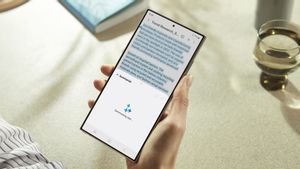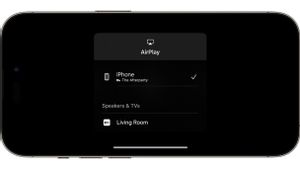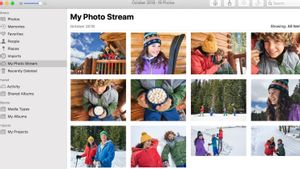JAKARTA - Perangkat Apple Anda dapat menyesuaikan waktu dan tanggal secara otomatis terhadap perubahan zona dan musim di wilayah tertentu.
Namun, jika tanggal, waktu, atau zona waktu yang salah muncul di perangkat Anda, atau jika perangkat tidak secara otomatis menyesuaikan waktu Anda bisa melakukan cara berikut ini.
Ikuti langkah-langkah berikut untuk memastikan bahwa perangkat Anda dapat menyetel waktu dan zona waktu secara otomatis.
Di iPhone atau iPad
- Pastikan Anda memiliki iOS atau iPadOS versi terbaru
- Aktifkan Set Automatically in Settings > General > Date & Time. Pengaturan ini aman secara otomatis menetapkan tanggal dan waktu berdasarkan zona waktu Anda
- Jika muncul pesan yang menyatakan bahwa informasi zona waktu yang diperbarui tersedia, mulai ulang perangkat Anda dan Apple Watch apa pun yang dipasangkan.
Jangan lupa untuk mengizinkan perangkat Anda menggunakan lokasinya saat ini untuk menentukan zona waktu yang tepat, dengan membuka Settings > Privacy & Security > Location Services > System Services dan aktifkan Setting Time Zone
Untuk memeriksa apakah perangkat Anda menampilkan zona waktu yang benar, pergi ke Settings > General > Date & Time > Time Zone.
BACA JUGA:
Di Mac
- Pastikan Mac Anda terhubung ke internet
- Buka Location Services settings dan pastikan Layanan Lokasi diaktifkan
- Kemudian gulir ke bagian bawah daftar aplikasi dan layanan dan klik tombol Detail di sebelah system services. Pastikan “Time zone and system customization” aktif
- Buka pengaturan Date & Time settings dan pastikan opsi untuk mengatur waktu dan tanggal secara otomatis, serta opsi untuk mengatur zona waktu secara otomatis diaktifkan
- Mulai ulang Mac Anda.